
유료 테마 싸게 살 순 없을까? 생각하시나요? 예전에 기초강좌에서 유료 테마와 플러그인 구매사이트로 themeforest를 추천해드렸었는데요. 거기서 파는가격이 만만치 않아서 한번쯤 다시 생각해보곤 하죠? 하지만 워드프레스 테마와 플러그인을 themeforest 에서만 구매할 수 있는 건 아닙니다.
이번에 소개드릴 StackSocial(스택소셜) 할인사이트는 소프트웨어 번들 할인 전문 사이트예요. 한정 기간동안 품목을 바꿔가면서 할인해서 판매하는데요. 종종 지켜보면 수백달러 짜리를 단돈 $1 에 구매 할 기회가 생기기도 합니다.
그런데 할인 기회가 와도 영어로된 사이트라서 구매 방법이나 행사내용을 잘 몰라서 맞게 잘 구매하는건지, 구매한 소프트웨어 파일은 어떻게 다운받는지, 라이선스는 어떻게 등록하는지 등을 몰라서 간만에 쓸모있는 걸 할인해도 군침만 흘리곤 할 수 있으니까 구매방법 절차를 정리해보려고 합니다.
- 목차
할인 사이트 StackSocial에서 종종 판매하는 품목들
이 사이트에서 종종 할인 행사하는 것들은 워드프레스 관련뿐만 아니라 개발, 온라인 강좌같은 것들을 싸게팔아요. 영어듣기가 어느정도 되는 사람들이라면 각종 언어 개발강좌라거나 그래픽 디자인 강좌와 HTML/CSS/자바스크립트 같은 프론트엔지니어 언어를 통한 웹디자인 같은 것도 싼값에 배울 수 있죠. 개발 책자(영어) 같은 건 e-book 으로 제공되곤 합니다.
그리고 자신의 페이스북이나 트위터에 할인소식을 포스트하거나 트윗하는 조건으로 무료로 제공하는 품목도 가끔 나오곤합니다.(팁: 그렇게 SNS에 공유하는 조건의 경우 나만 보기로 공유해도 됩니다.)
- 소프트웨어 번들(Bundle)및 강좌, 서비스
- 하드웨어 품목(Gear & Gadgets)
- 기타 무료(Giveaways) 및 맛보기, 기프트카드 할인 상품
소프트웨어는 국가와 관계없이 구매해서 라이선스 넘버를 받거나 파일을 다운로드 받을 수 있고, 하드웨어 물품의 경우 배송 가능 국가 목록을 보고 한국이 포함되어있으면 영문주소를 넣어서 구매하면 되고 미국&캐나다만 배송한다면 배대지(현재 배송대행 창고) 주소를 이용해 직구해야합니다.
스택소셜 회원 가입 방법
스택소셜 사이트 회원가입 페이지에서 자신의 페이스북 계정으로 로그인해 가입하거나 이메일입력을 통해서 가입할 수 있습니다. 가입할 때 이메일(혹은 페이스북계정이라면 거기에 등록된 이메일)은 매우 중요하게도 시리얼넘버, 구매항목, 구매문의, 문제시 본인인증 등의 수단이므로 정확히 기입하도록 합니다.
상품 구매: 장바구니에 담기 및 체크아웃, 구매목록 다운로드
스택 소셜 사이트 구매방법에는 즉시구매 버튼은 없고, 구매할 물품을 장바구니(Cart)에 담았다가 한번에 구매결정(체크아웃)하는 방식으로 되어있습니다. 마음에 드는 할인 품목이 보이면 아래 그림처럼 ADD TO CART 버튼을 눌러 장바구니에 담아 둘 수 있습니다.
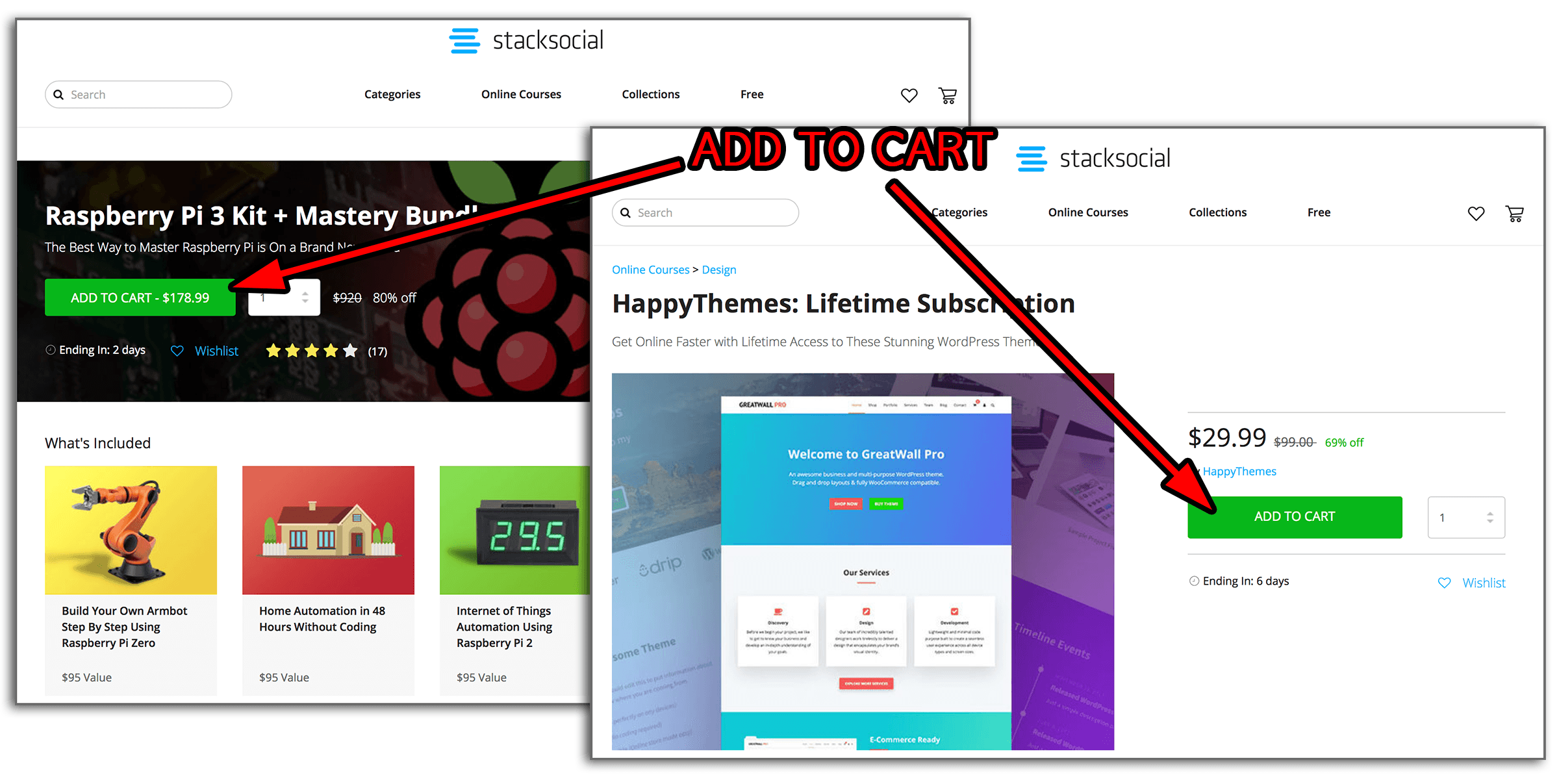
장바구니에 담으면 아래그림처럼 화면 오른쪽에 장바구니 현황이 보이게 됩니다. 카트 사이드바를 닫고 계속 쇼핑할 수도 있고 여기에서 곧바로 화면 오른쪽 아래 CHECKOUT(체크아웃)버튼을 눌러 구매하기 절차를 시작할 수 있습니다.
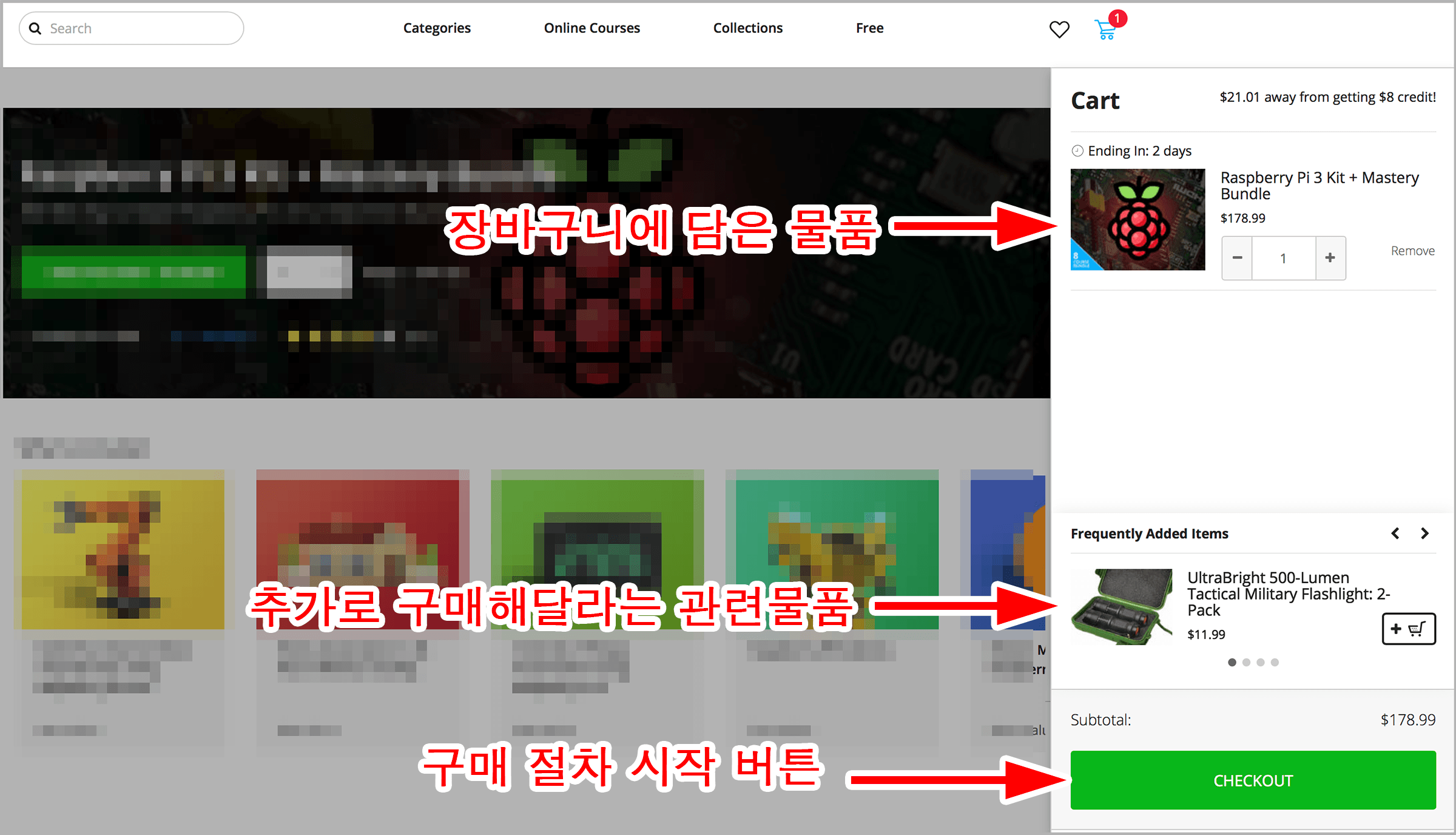
장바구니에 담긴 상품중 원하지 않는 항목은 수량 카운트 옆에 Remove 를 클릭해서 제외 할 수 있습니다.
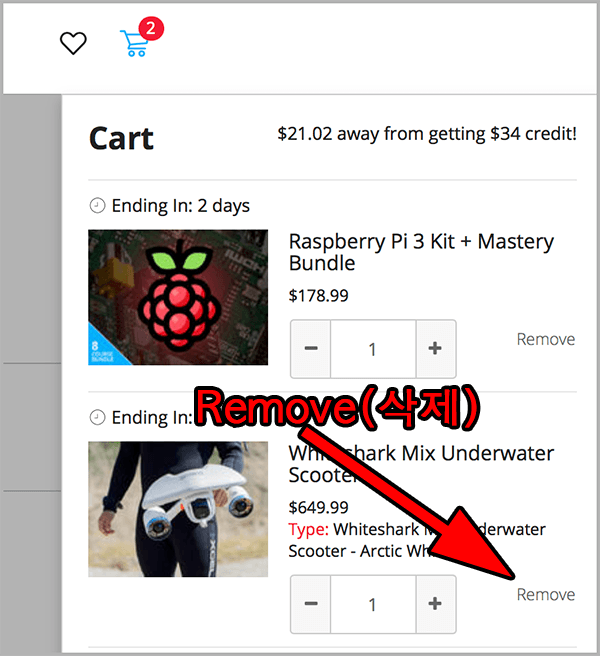
장바구니 아래쪽에 CHECKOUT(체크아웃) 버튼을 누르면 구매를 위한 절차가 시작됩니다.
상품 구매 완료 하기: 체크아웃 및 프로모 코드, 크레딧 충전 할인
체크아웃 하게되면 아래와 같은 구매정보 입력 화면이 나타납니다.
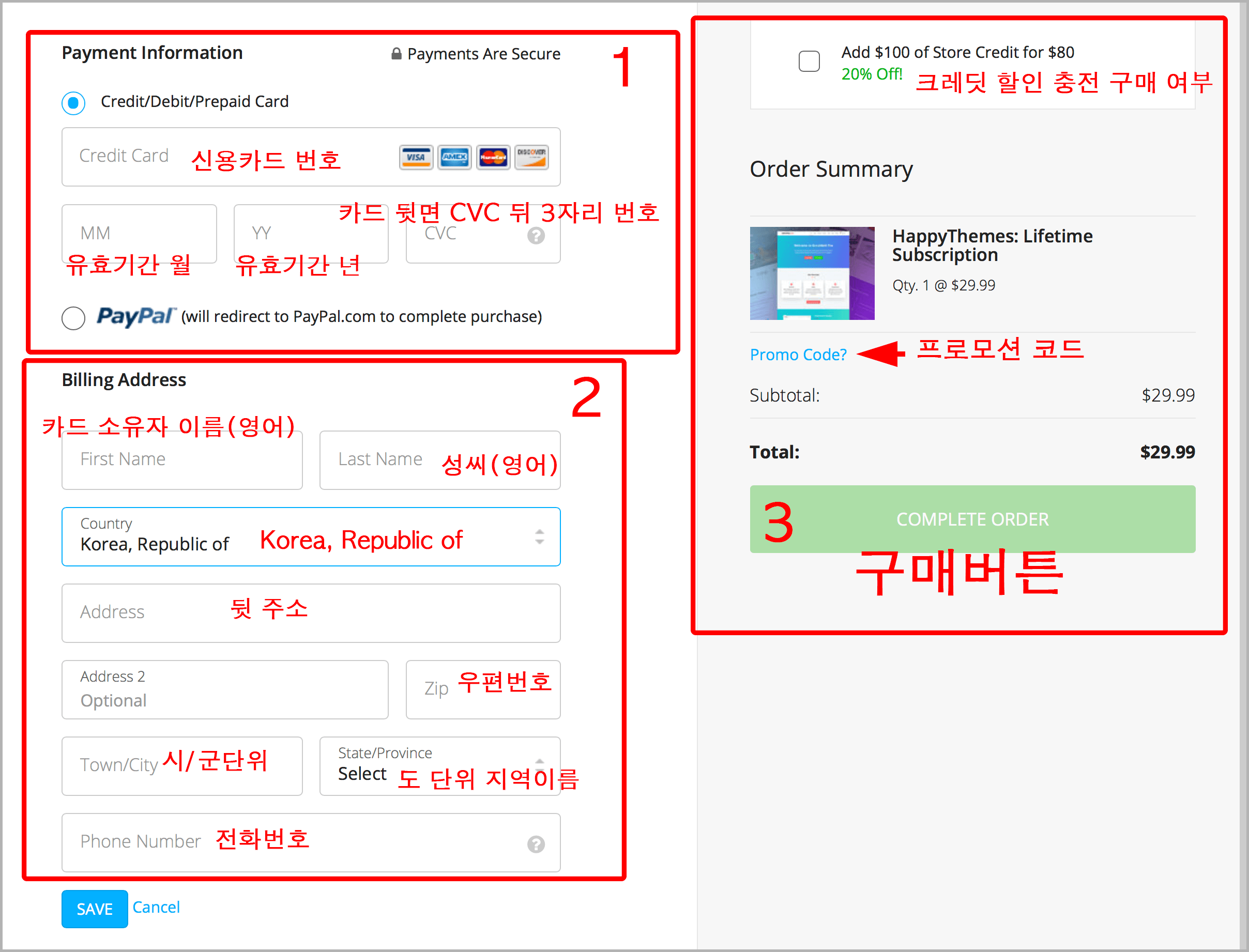
위 그림의 1번 영역에서 구매수단으로 신용카드 정보 또는 페이팔(PayPal) 중에 고를 수 있고
2번에서는 Country(국가선택)을 Korea, Republic of(한국)로 설정하면 영문 주소를 넣을 수 있는 칸이 나옵니다. 전자책이나 온라인코스, 소프트웨어 구매등은 실물을 배송받는게 아니기때문에 주소나 전번이 올바르지 않아도 되겠지만 하드웨어 구입시에는 배대지 주소 또는 한국 배송가능 상품의 경우 자기집 주소를 영문으로 작성하도록 합시다.
3번 영역에서 맨 위에 나오는 체크마크는 $80달러만 내면 $100어치 크레딧을 충전해준다는 20%할인 판매 메시지인데 이 글을 작성하는 현재 행사 중이라 나오는 것같습니다. 평소엔 없을 수도 있습니다. 이 크레딧은 자신의 계정에 충전되어 다음에 구매할 때 현금대신 사용하면 됩니다.
그리고 스택소셜은 프로모션 코드를 통해 할인할 때도 있는데요. 보통 원래 상품의 할인가에서 쿠폰코드 할인율까지 중복할인이 가능하곤 합니다. 할인코드가 있다면 Promo Code? 링크를 눌러 코드를 입력한 뒤 마지막으로 COMPLETE ORDER(구매버튼)을 누르면 결제 문제없이 완료되고 아래처럼 완료 메시지가 나옵니다.
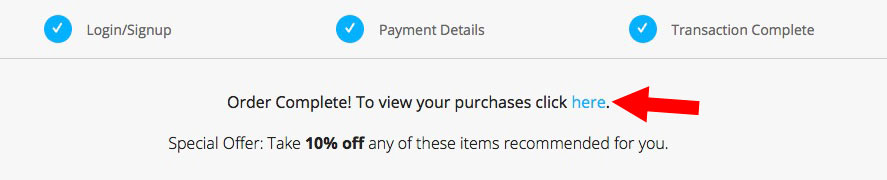
구매목록 다운로드 및 쿠폰코드 클레임하기 하기
위 화면이 나타나면 here라고 써진 링크를 누르면 바로자신의 구매항목으로 이동하게 되는데요. here 링크말고도 스택소셜에 로그인하고 나면 언제든지 아래그림처럼 1) 자기 로그인이름 클릭 > 2) Purchases를 누르고 나면 자신의 구매항목을 볼 수 있습니다. 3번 항목인 CLAIM (클레임) 버튼까지 눌러주면 구매과정이 완료되게 됩니다.
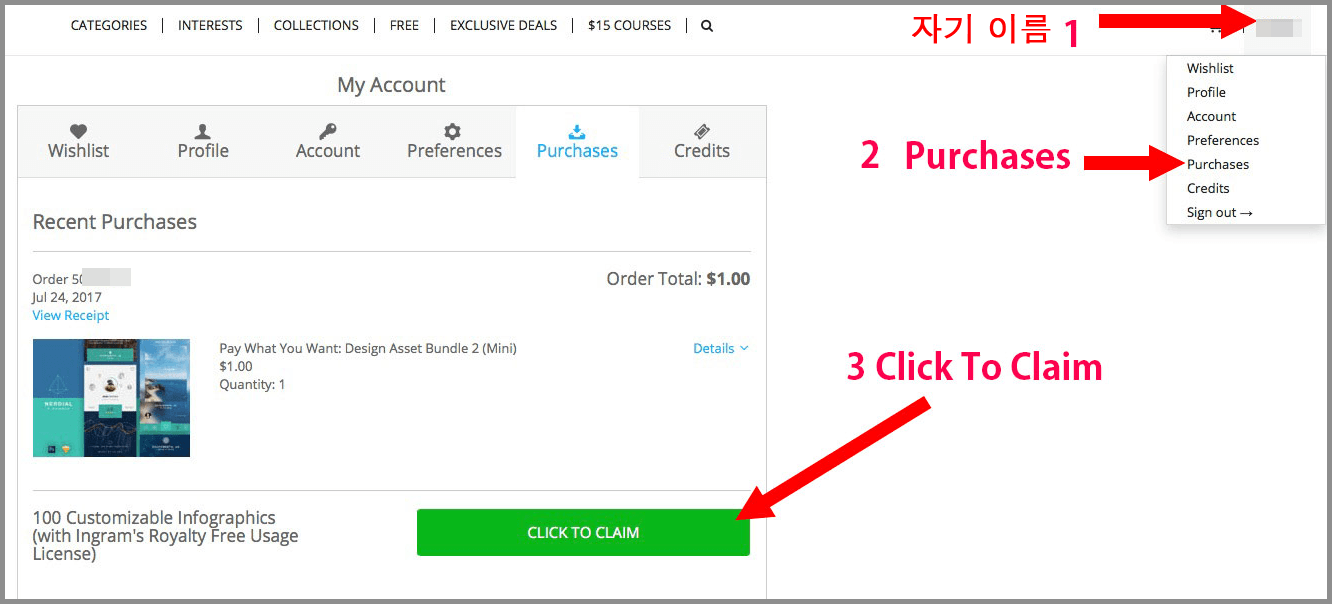
상품설명 페이지에 종종 나오는 사항인데요. 할인상품마다 다를 수 있지만 보통은 CLAIM을 구매 후 30일 이내에 눌러줘야해요.
Redemption deadline: redeem your code within 30 days of purchase
스택소셜에서 구매를 하면 보통은 라이선스 시리얼 넘버와 교환할 수 있는 쿠폰코드를 줍니다. 그러면 개발사, 판매자 사이트에서 그것을 라이선스 코드, 시리얼 넘버와 교환해야하곤 하는데요. 이걸 스택소셜에서 구매 후 30일 이내에 해야하는 게 보통입니다. 또는 여기에서 주는 쿠폰 번호가 곧 라이선스 코드, 시리얼 번호인 경우도 있습니다. 30일 이내에 구매이력에서 CLAIM 버튼을 한번 눌러주기만 하면됩니다.
이렇게 코드를 클레임(CLAIM)하고 나면 나중에라도 항상 스택소셜에 로그인해서 구매 이력에서 다운받을 수 있는 것들도 있습니다(예를 들어, 디자인 파일 번들 같은 것들). 제조사에서 별도로 교환한 시리얼 넘버, 라이센스 키의 경우 최종 제품등록 코드이므로 그 코드를 잘 보관하면 됩니다. 보통은 이메일 주소도 등록하기 때문에 시간이지나 잊게되어도 제조사에 이메일로 문의하면 알려주는곤 하더군요.
Pay What You Want 번들 구매방법에 대한 이해
Pay What You Want (페이 왓츄 원) 번들은 가격에 변동이 있는 특이한 방식의 할인 행사입니다. 가장 적게는 $1 달러로 번들에 포함된 것중 일부만 구매할 수도 있고, 시간이 지날 수록 가격이 오르니 남들보다 빨리 사서 쌀 때 살 수 있는 타임어택형 할인 방식이 재미있는데요.
평소에 별볼일 없는 할인 때는 온라인 강좌가 많지만 맥앱이나 윈도우프로그램이 이 품목으로 나올때면 수 백불에 다하는 10여가지 유료프로그램을 $20 아래로 구매하는 기회가 있기도 합니다. 번들 구매 페이지는 아래와 같은 모습인데요. 1,2,3,4 항목이 주요항목이예요.
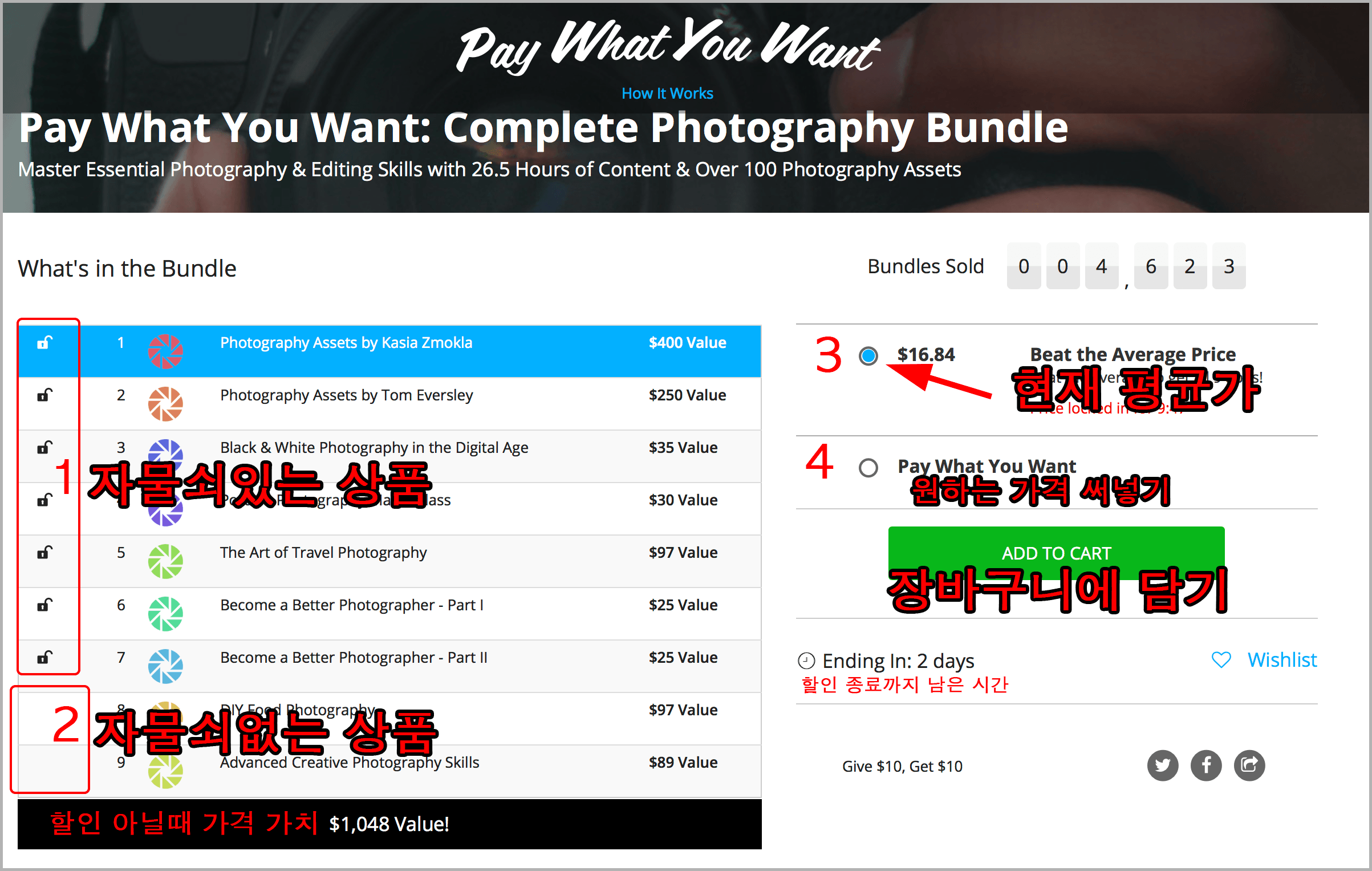
Pay What You Want 가격 결정 방법
품목이 여러개로 이루어진 이 번들은 크게 두 가지의 가격체계를 선택할 수 있는데 4번의 Pay What You Want 항목을 선택하면 가격을 자신이 원하는대로 적어 넣을 수 있습니다. 최저 $1 부터 수백 달러까지 자신이 구매하길 원하는 가격을 적어넣게 됩니다. 혹은 3번처럼 현재 평균가에 구매를 곧바로 선택할 수 있습니다.
위 그림 왼쪽에 보면 품목중에 자물쇠가 있는게 있고 없는게 있는데요. 가격항목에 평균가보다 적은 금액을 적으면 자물쇠가 없는 품목만 구매할 수 있는데 보통은 싸게 그냥 1만 적어서 $1에 구매하게 됩니다.(최저가로 사고 싶은 심리)
자물쇠가 달린 모든 품목을 할인 구매하려면 제시된 평균가격 이상을 적어넣어야합니다. 그 중에서도 가장 싼가격은 역시 위그림에서 3번을 선택한 것처럼 현재 평균가죠.
그런데 평균가보다 높은 가격에 구매하는 사람들이 있기때문에 이 평균가가 시간이 지날 수록 조금씩 높아지므로 번들에 포함된 모든 항목(자물쇠달린 항목 포함)을 구매할 요량이라면 빨리 사야 낮은 평균가에 구매할 수 있습니다.
리더보드: 왜 평균가 이상으로 구매하는가?
물론, 번들이 평균가보다 더 가치가 있다고 생각해서 개발자, 판매사에 도움을 더 주기위해 평균가보다 더 높은 가격을 입력하는 사람도 있기도 하겠지만, 전체 구매자 중에 가격을 가장 높게 구매한 Top 10은 리더보드에 이름이 오를 뿐만 아니라 무료로 주어질 GiveAway 품목 무료응모 기회인 응모권(Entry, 엔트리)을 받을 수 있습니다.
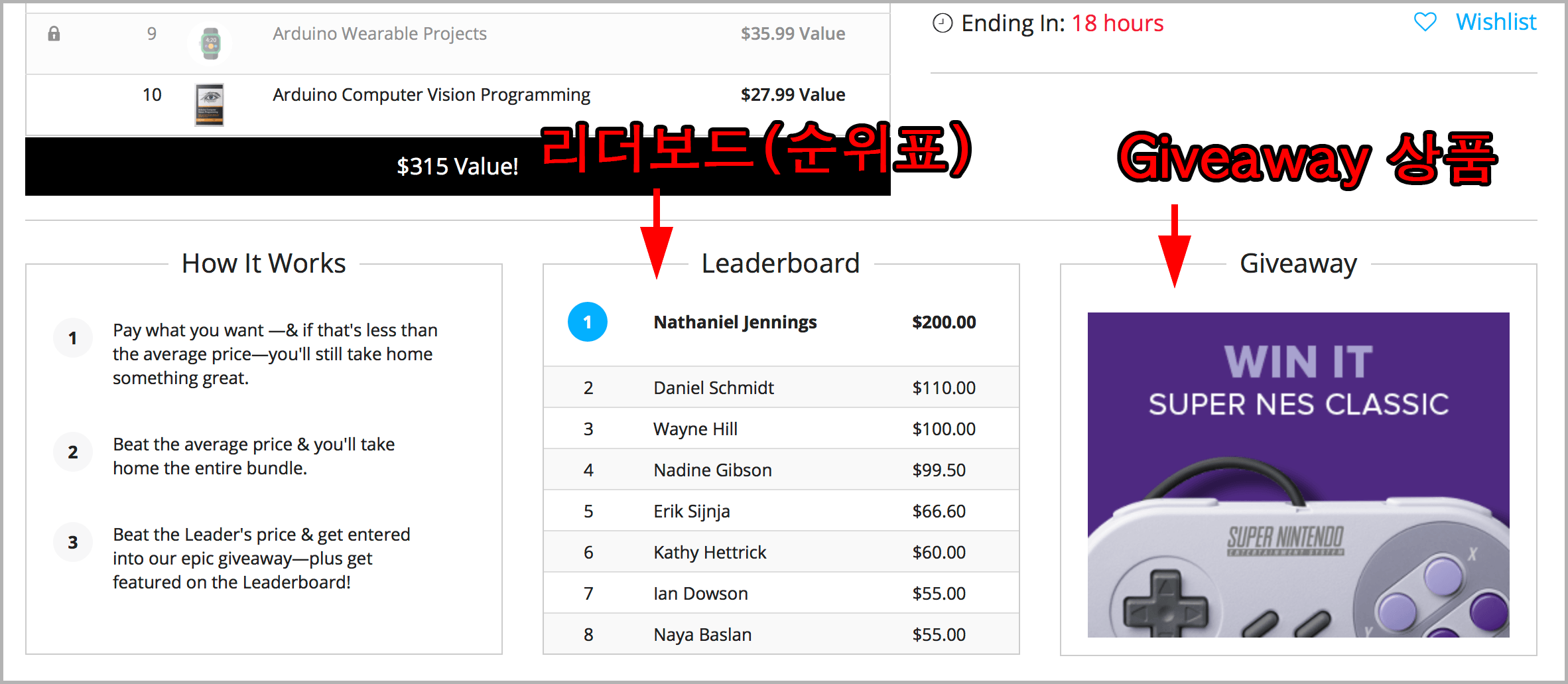
번들 행사기간 중에 한번이라도 리더보드에 이름이 올랐다면 시간이 지나 밀려났더라도 Giveaway 응모권을 1개 받을 수 있고, 그리고 최종 1등은 응모권을 5개 받게 됩니다.
Giveaways와 Freebies: 무료 배포 상품
Giveaways
Giveaways(기브 어웨이즈)는 추첨같은 건데 아래 그림 처럼 Read officaial rules를 눌러보면 대부분 18세 이상의 미국 법적 거주자만 참여가능하므로 실제 미국에 사는 사람이 아니라면 참여할 이유는 없습니다.
Giveaways는 상품을 받기위해 법적절차(세금부과?)같은게 있을 것같아서 배대지 주소같은 것도 안통할 것같네요.
위에 얘기한 Pay What You Want 의 리더보드에 오르면 Giveaways의 응모권을 추가로 받을 수 있는 기회가 있기도 합니다.
Freebies
프리비(Freebies) 처럼 SNS에 할인 소식을 공유하면 해당 상품을 무료로 주는 것도 있는데요. 보통은 할인쿠폰이라거나 구독 몇 개월 맛보기라거나 대부분 미끼상품입니다만 어쩌다 한번씩 포토샵 파일 같은 그래픽 디자인 번들 파일을 공짜로 주는 행사상품도 있곤 합니다.
이런 항목은 페이스북 아니면 트위터 둘 중 하나에 공유하면 무료로 줍니다. 아래그림 처럼 Share 또는 Tweet 버튼을 눌러 공유를 하는 거죠.타임라인에 나만 보기 옵션으로 해도 잘 되더군요.
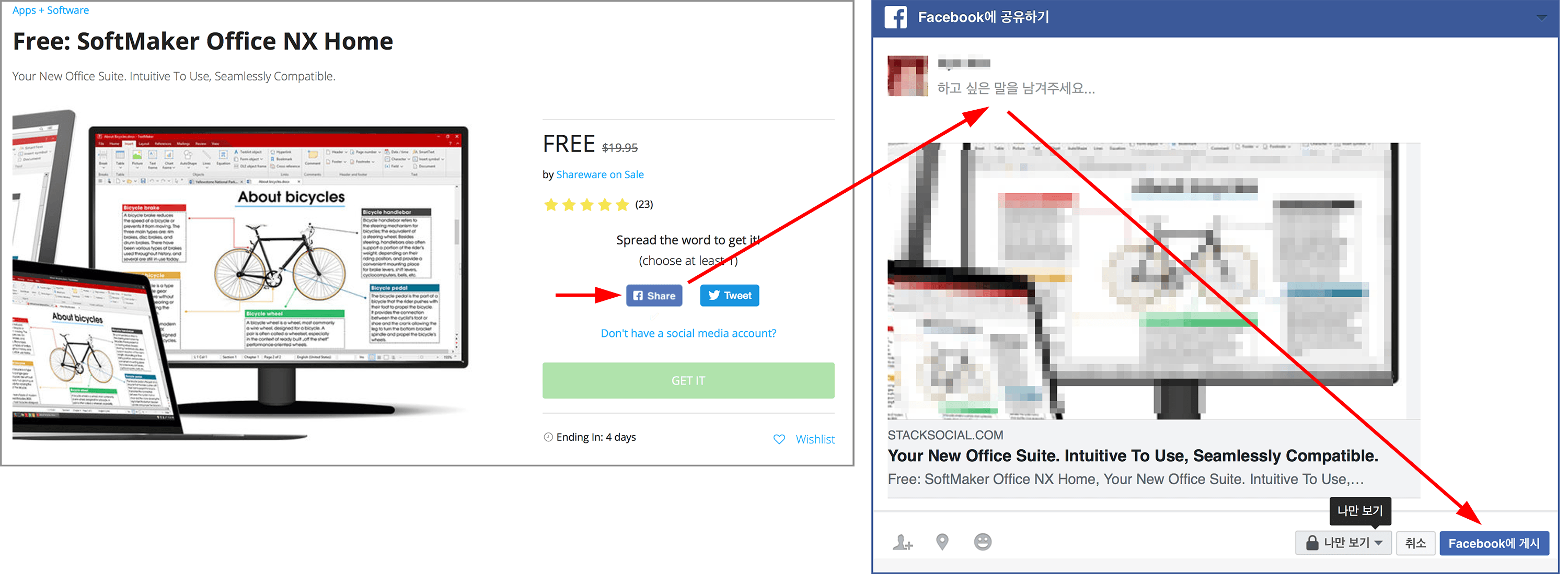
공유하고 나면 아래그림 왼쪽 처럼 GET IT 버튼이 활성화되어 그걸 누른다음 REDEEM YOUR PURCHASES NOW 를 누르면 무료구매가 완료됩니다.
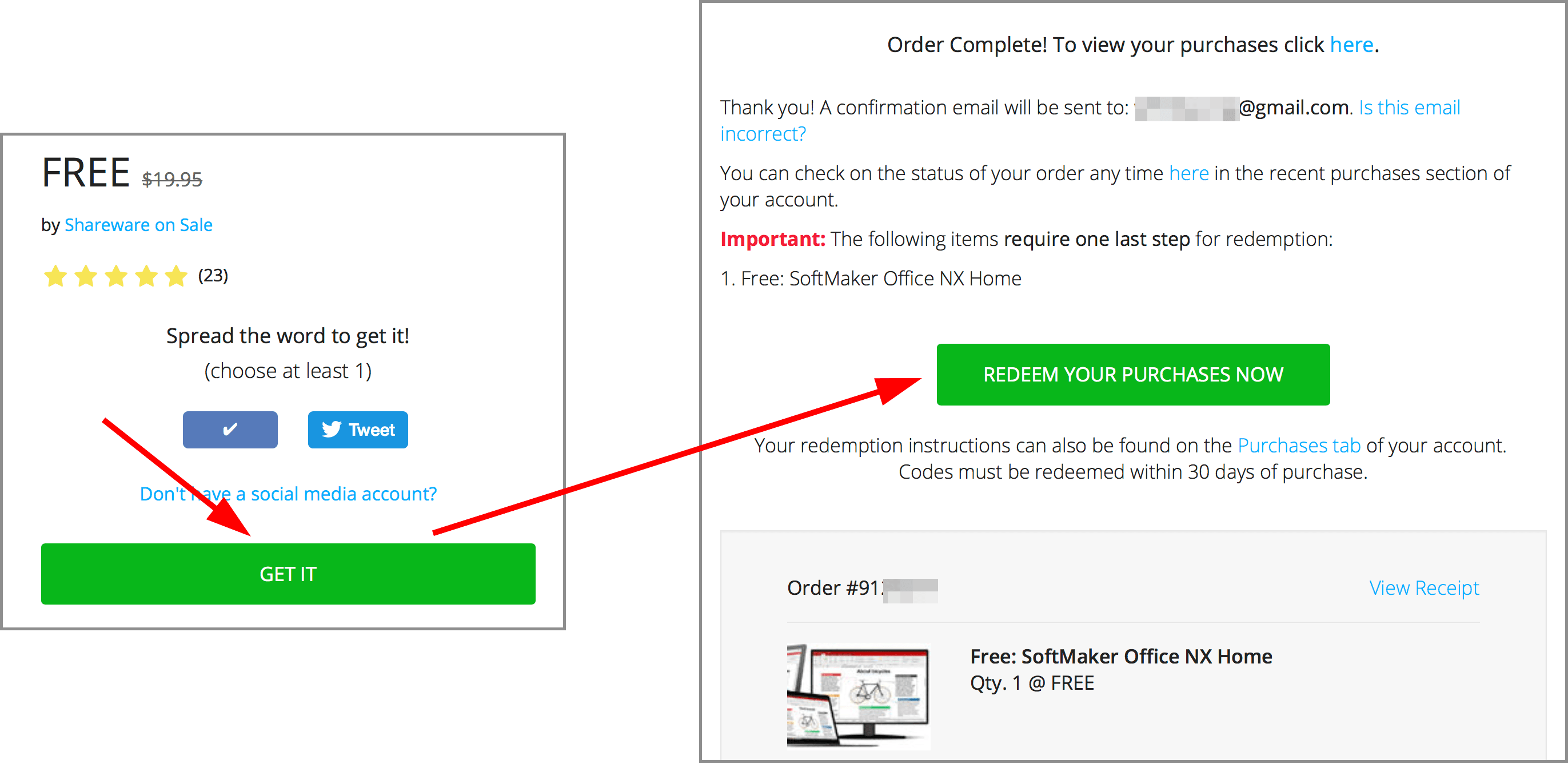
그러면 자신의 프로파일 페이지의 Purchases(구매 목록)에보면 구매했던 이력에 포함되어 있어요. 아래그림처럼 Product Details > Claim My Code를 클릭해서 쿠폰코드를 받을 수 있습니다.
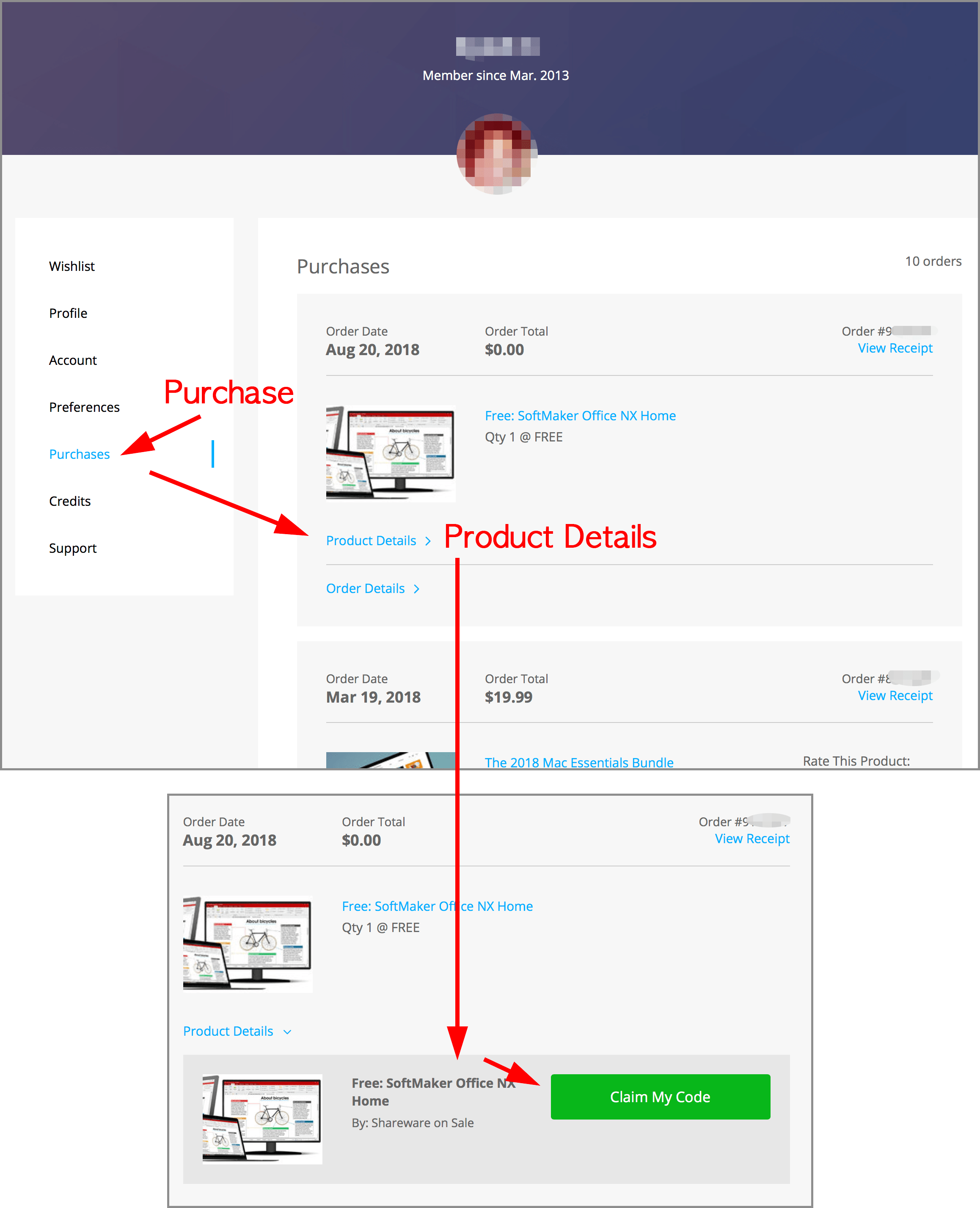
여기에서부터는 조금씩 다릅니다. 아래그림의 경우 Redemption Link(리뎀션 링크)라고 해서 누르면 제조사 홈페이지로 이동되는 링크를 주는군요. 이때 등록된 이름과 이메일(Registration Name, Email)이 나오는데요. 쿠폰코드나 시리얼 넘버를 주는 할인행사 상품일 때는 쿠폰코드, 시리얼넘버가 나오고 제조사에서 등록하라고 안내가 나올겁니다.
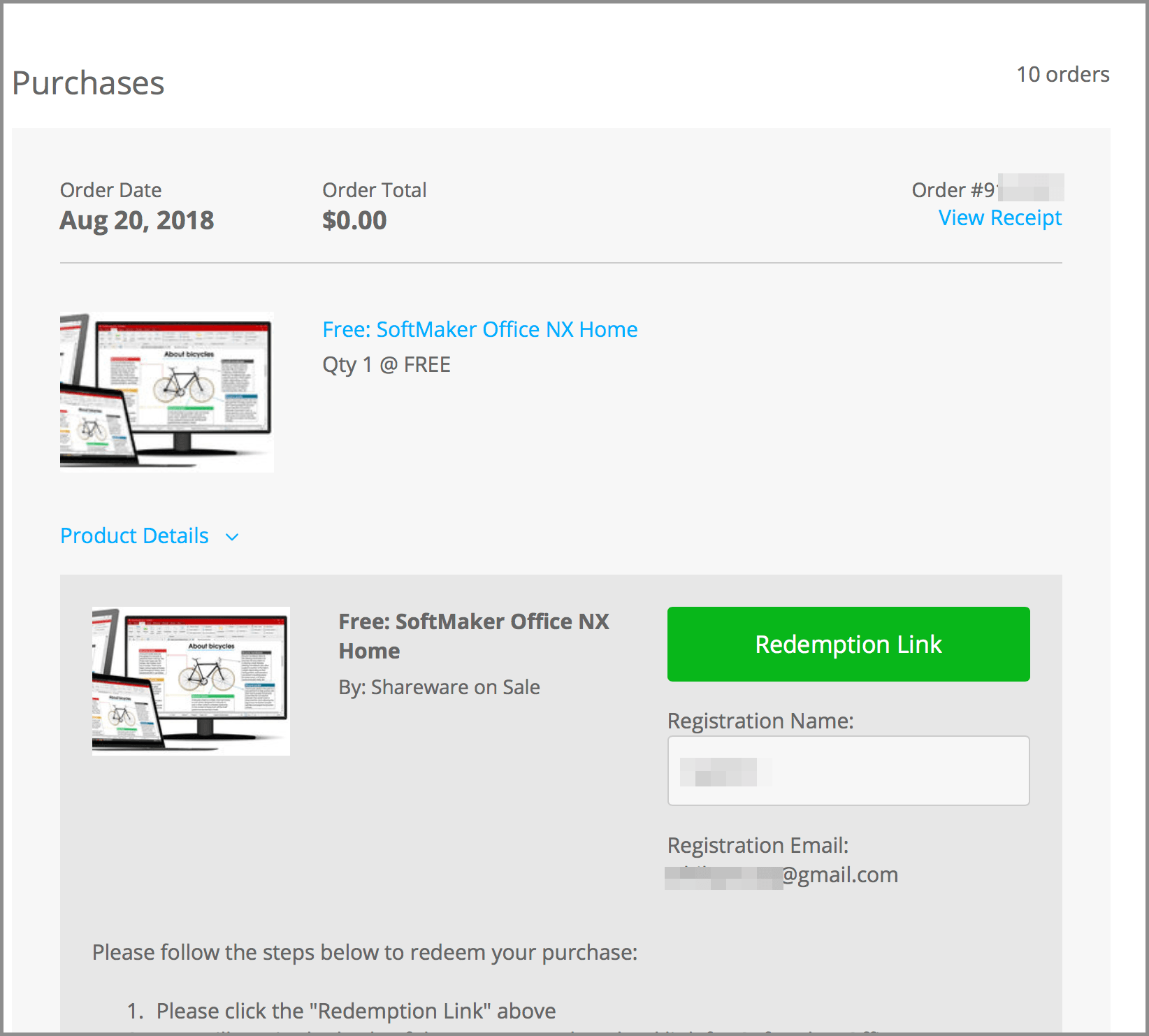
위 상품의 경우 아래 그림처럼 제조사 홈페이지로 안내되어 거기에서 라이센스 키를 얻게되네요. 이건 6개월 구독 공짜 상품이었어요.(미끼상품)
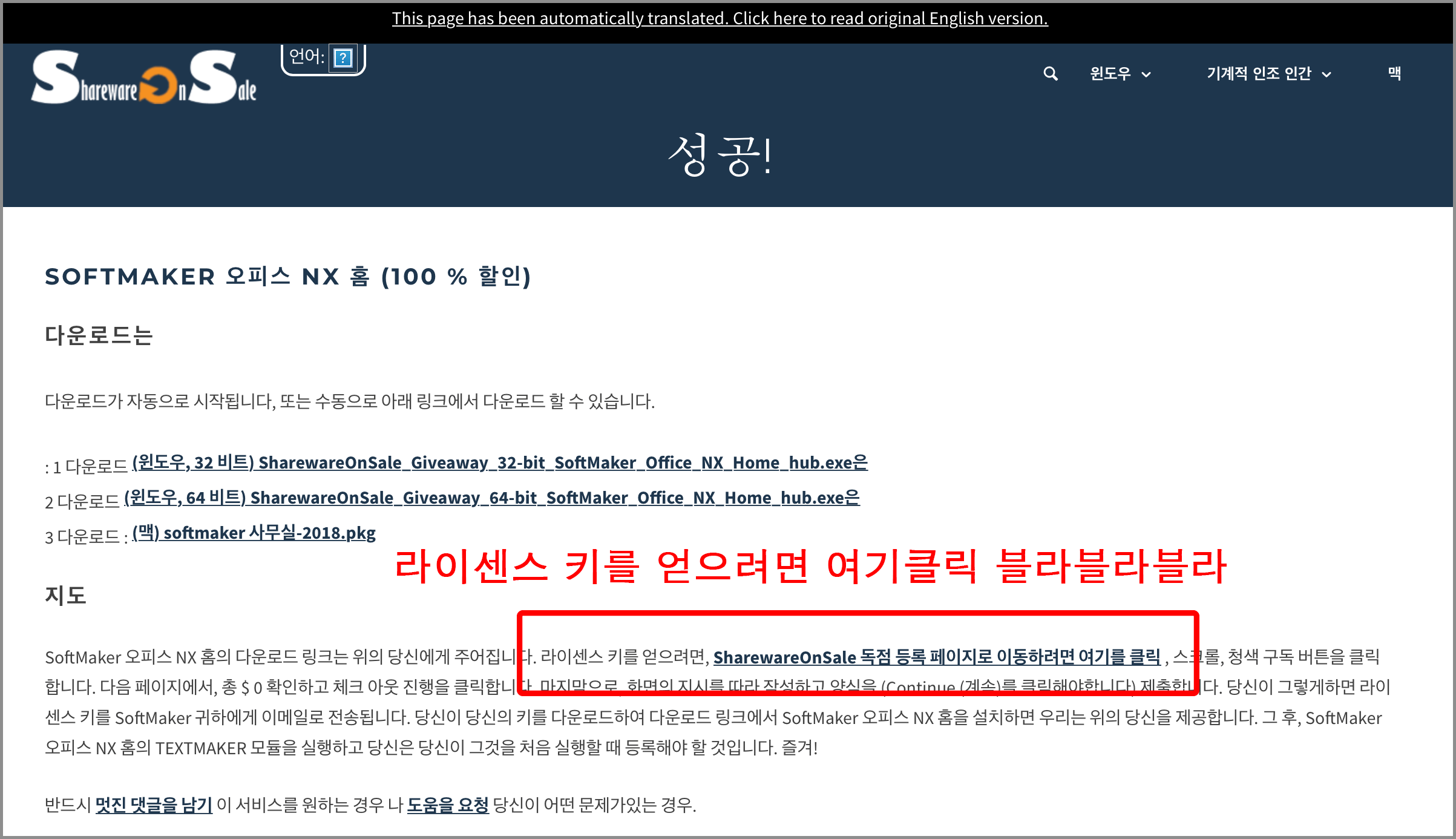
스택소셜 하드웨어 – 국제 배송 상품
저도 이사이트에서 하드웨어 할인 상품은 구매해 본적이 아직 없습니다만 주로 판매하는 상품은 개발자들의 재밌는 장난감인 라즈베리 파이(Rasberry Pi)나 아두이노(Arduino), RC 비행체 장난감 드론, 아이폰이나 스마트폰 충전독, 악세서리와 맥북 악세사리, 헤드셋등이 있습니다.
가장 중요한게 배송일 겁니다. international 카테고리 항목들은 국제배송이 가능한 상품들입니다.
보통은 미국, 캐나다로만 배송하는데 이경우 한국으로 배송받기위해서는 미국 현지 배대지를 통한 직구를 하셔야겠고요. 상품 설명에 배송정보에 보면 international shipping 이라고 국제배송을 하는 판매사들도 습니다. 이경우에도 배송 가능 국가가 한정되어있을 테니 목록에서 Korea, Republic of(대한민국)이 있는지 먼저 확인해야합니다.
상품설명 페이지 하단의 Shipping(배송정보)에 Ships Internationally 라고 써있으면 체크아웃에서 구매진행 할 때 배송지에서 국가를 선택 할 수 있고 아래그림 처럼 See Shipping Countries 라는 링크가 있으면 클릭해서 어떤 국가로 배송이 가능한지 미리 살펴볼 수 있습니다.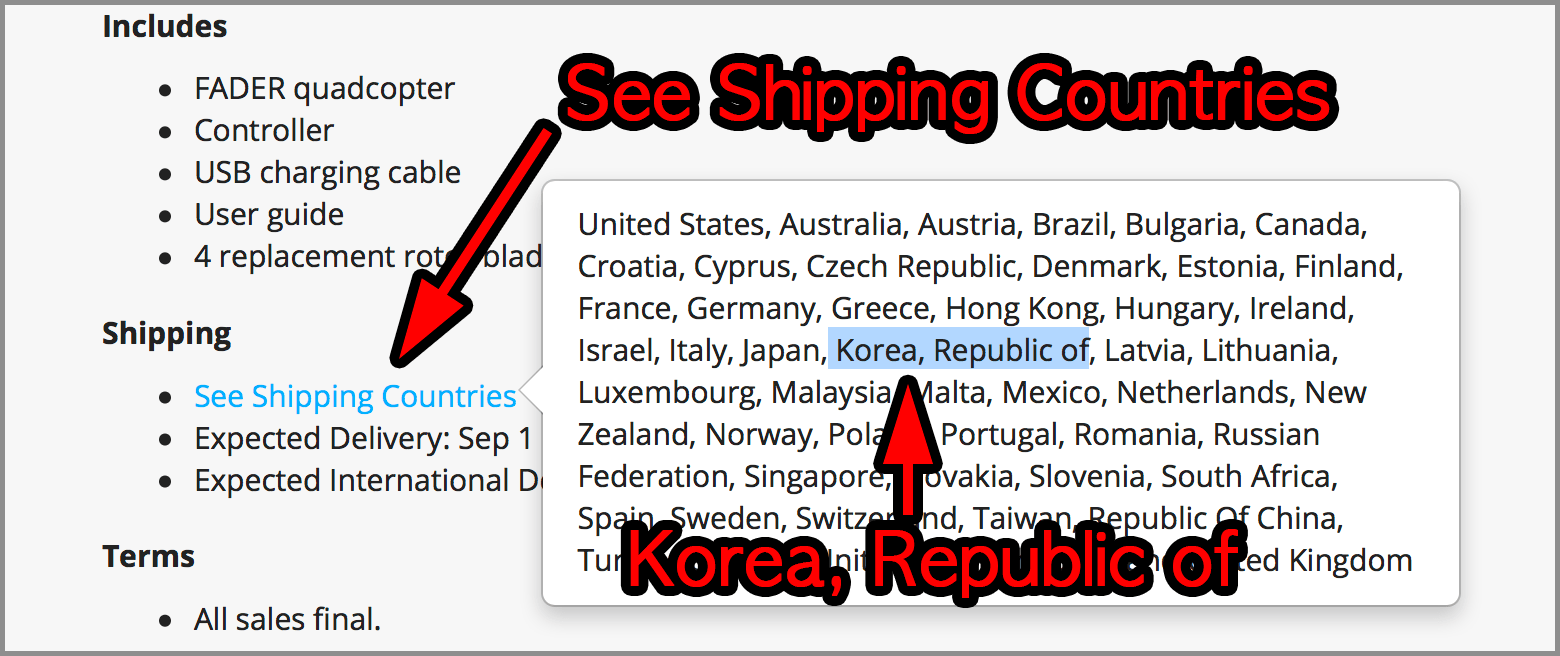
그 외 US & Canada only 또는 Ships To US(미국) 처럼 미국과 캐나다 한정이면 한국으로 배송은 바로 못하니 직구를 해야합니다.
주요 요소들 영어 해석
- Bundles (번들)
- 묶음 판매 할인행사 상품입니다. 주로 소프트웨어, 온라인강좌들이 있습니다.
- Values: 원가
- 할인을 안할 때 평소판매하던 정규 가격이 얼마인지 나타냅니다.
- subscription: 구독
- 소프트웨어나 서비스중 구독상품은 월 정기결제를 해야 사용을 계속 해나갈 수 있는데요. 여기에서 판매하는 것중에는 VPN 서비스가 대표적입니다. 보통 1년~3년치를 구독료를 할인해주거나 혹은 평생이용권이 할인행사로 나옵니다.
- Eding in: 할인 종료 시간
- 할인이 언제 끝날 지 알려주는 Eding in 항목에는: Eding in: X days , Eding in: XX hours 이런 식으로 나와서 며 칠 또는 몇 시간 남았는지 알 수 있습니다. 그런데 종종 이 할인 종료시간이 연장될 때도 있어요.
- Compatibility, Requirements: 호환성, 사용위한 필수 전제조건
- Shipping: 실물상품 배송정보
- Includes : 제품내 구성품 목록
- 영어강좌 상품들: 제목, 부제, 설명에 Video Training, online course 이런 말들이 있으면 대부분 동영상 강좌 또는 그에관한 전자책입니다.(영문). 영어로 강좌를 들을게 아니라면 이런건 대부분 거르면 되요.
지금은 딱히 구매할만한게 없더라도 가끔 혹하는 가격에 나오곤하더군요. 여러분도 Stacksocial 웹사이트를 종종 살펴보시기 바래요.












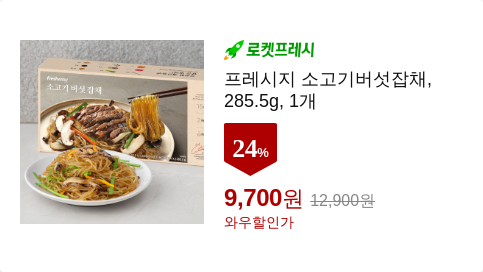


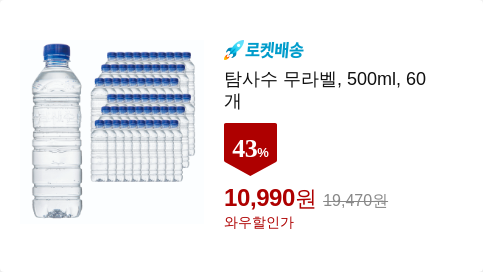
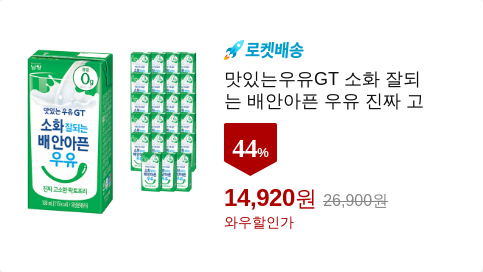
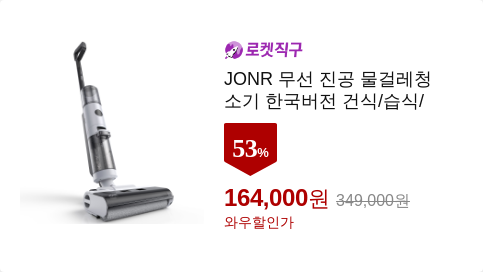










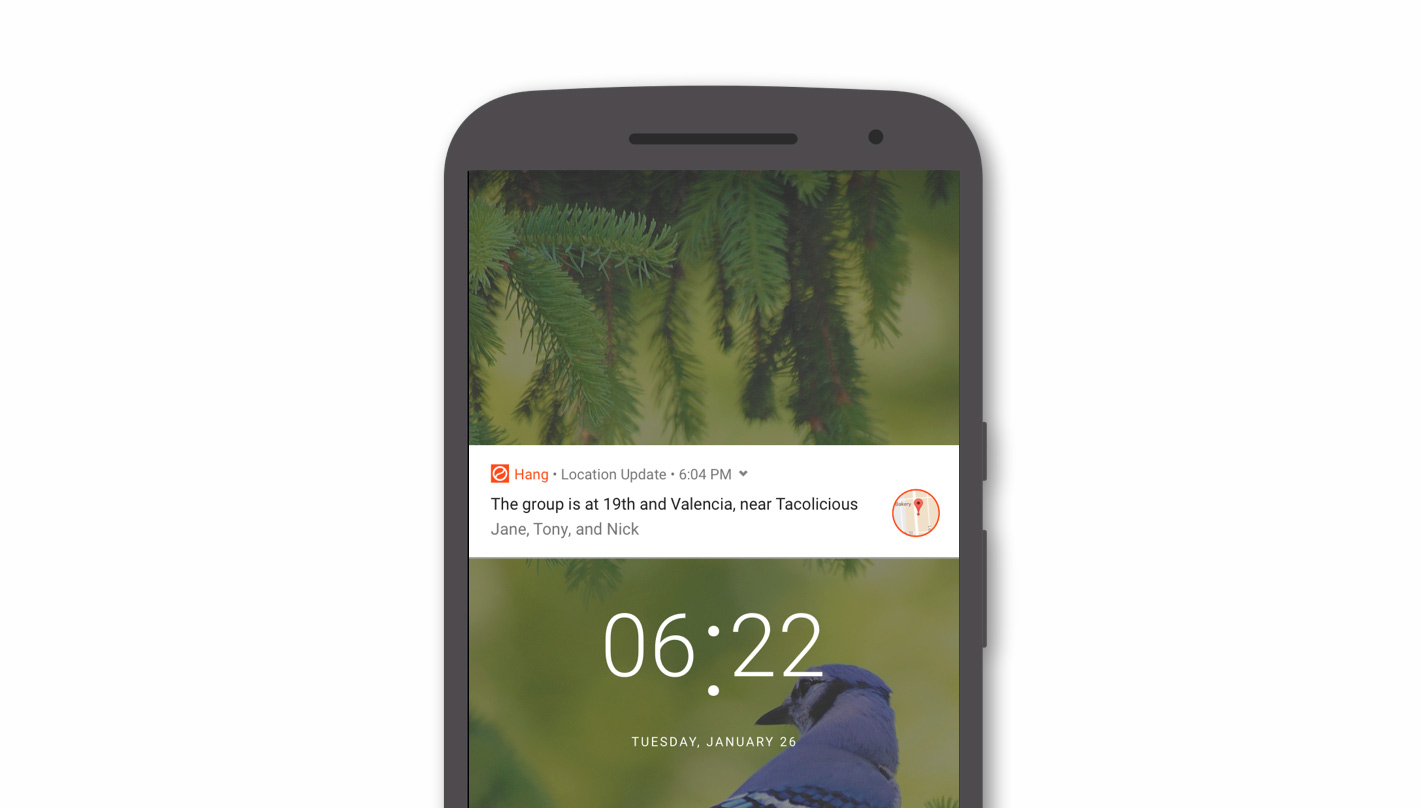
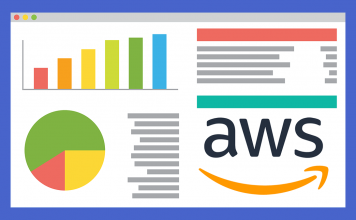

잘 정리해주셨네요~ㅎㅎ